Windows 10 oferuje wiele fajnych nowych funkcji, takich jak Cortana, Edge, zaktualizowane menu Start i nie tylko, ale to nie wszystko. Jest kilka naprawdę świetnych ukrytych funkcji, o których Microsoft tak naprawdę nie mówił. Co więcej, system Windows jest znany z doskonałych możliwości dostosowywania, dzięki różnym hackom i modom, a Windows 10 nie jest inny. Oprócz ukrytych funkcji istnieje również kilka fajnych sztuczek, które pozwalają dostosować system Windows 10 do własnych potrzeb. Te porady i wskazówki pozwalają w pełni wykorzystać możliwości systemu Windows 10.
Podaliśmy już wskazówki dla początkujących w systemie Windows 10, teraz oto zaawansowane porady i wskazówki dotyczące systemu Windows 10:
Najlepsze ukryte funkcje systemu Windows 10 oraz porady i wskazówki
Uwaga:
Niektóre sztuczki systemu Windows 10 obejmują manipulacje w Edytorze rejestru i Edytorze zasad grupy, które mogą zatrzymać system, jeśli wprowadzisz niewłaściwe zmiany. Dlatego zachowaj ostrożność i utwórz punkt przywracania na komputerze na wypadek, gdyby coś poszło nie tak.
1. Poczucie pamięci, aby kontrolować użycie pamięci
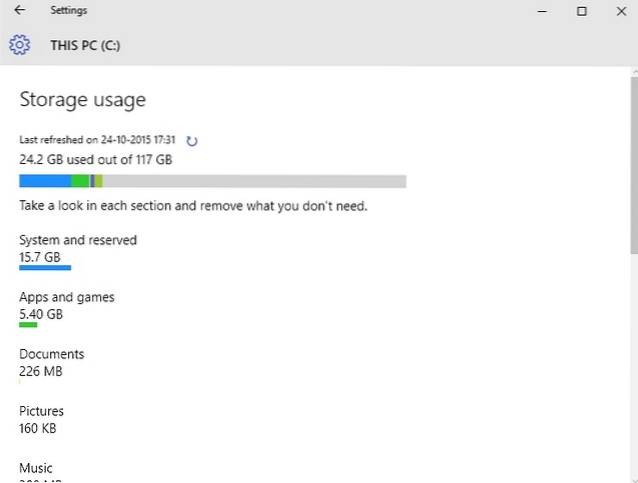
Windows 10 oferuje nowe ustawienia przechowywania, co jest jedną z wielu rzeczy, które Microsoft przejął ze swojej platformy Windows Phone. Ta funkcja jest ukryta Ustawienia-> System-> Pamięć. „Pamięć” pokazuje wszystkie dyski w komputerze i można kliknąć dysk, aby uzyskać szczegółowe informacje o tym, co zajmuje większość pamięci systemu. Pozwala także zobaczyć, która aplikacja zajmuje najwięcej pamięci. Funkcja Storage sense umożliwia także usuwanie plików tymczasowych i odinstalowywanie aplikacji za pomocą jednego kliknięcia.
2. Czujnik sieci Wi-Fi, aby udostępniać swoją sieć Wi-Fi kontaktom
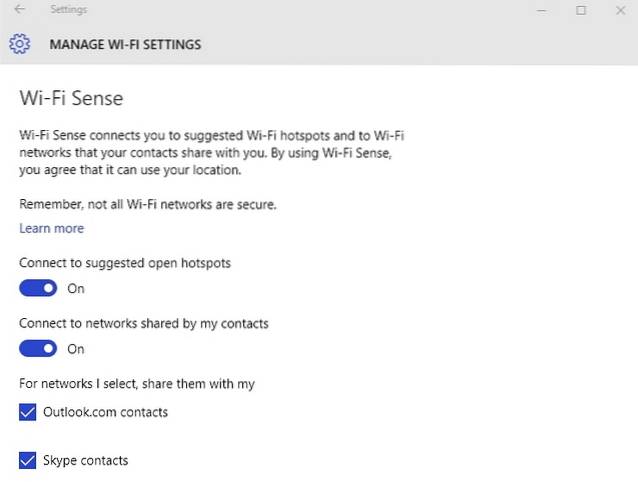
WiFi Sense to kolejna przydatna funkcja systemu Windows Phone, która pojawiła się w systemie Windows 10. Jest ukryta Ustawienia-> Sieć i Internet-> WiFi-> Zarządzaj ustawieniami WiFi. Czujnik Wi-Fi umożliwia udostępnianie sieci Wi-Fi znajomym i rodzinie, nawet bez podawania im hasła. Automatycznie udostępnia Twoją sieć Wi-Fi wybranym kontaktom. Czujnik sieci Wi-Fi będzie udostępniać Twoją sieć Wi-Fi tylko kontaktom posiadającym urządzenie z systemem Windows.
3. Zaktualizowany Snap z funkcją Snap Assist

W systemie Windows 7 wprowadzono funkcję wielozadaniowości „Snap”, która umożliwia uruchamianie aplikacji obok siebie, co zapewnia lepsze wrażenia z pracy wielozadaniowej. Cóż, Windows 8 ulepszył to, a teraz Windows 10 ulepszył ten pomysł. System Windows 10 umożliwia jednoczesne przyciąganie czterech różnych aplikacji, a teraz, gdy przyciągasz aplikację, Snap Assist pojawia się z przeglądarką zadań, sugerując więcej aplikacji, które możesz uruchomić obok.
4. Obsługa DirectX 12 dla lepszej jakości gier
Microsoft nie zrobił nic wielkiego na temat systemu Windows 10 z obsługą DirectX 12, ale to rzeczywiście wielka sprawa. DirectX 12 zapewnia lepszą wydajność w grach, nowe efekty graficzne, obsługę wielu procesorów graficznych, buforowanie pamięci i wiele więcej. Wkrótce pojawią się gry nowej generacji i wtedy nie będzie już powrotu do żadnej poprzedniej wersji systemu Windows, ponieważ tylko Windows 10 jest wyposażony w obsługę DirectX 12.
5. Nowe gesty na gładziku w stylu Maca
Microsoft usunął stronę z książki Apple i wprowadził wiele gestów podobnych do Maca w systemie Windows 10, co naprawdę poprawia wrażenia z systemu Windows. Oto pełna lista gestów:
- Zwój: Możesz przewijać strony i okna, umieszczając dwa palce na touchpadzie i odpowiednio je przesuwając.
- Ściśnij, aby powiększyć: Funkcja Pinch to zoom jest zawsze dostępna i obsługiwana w systemie Windows 10.
- Kliknij prawym przyciskiem myszy: W systemie Windows 10 można kliknąć prawym przyciskiem myszy, dotykając po prostu dwoma palcami.
- Pokaż otwarte okna: Aby zobaczyć otwarte okna, po prostu połóż trzy palce na gładziku i przesuń na zewnątrz (jak pokazuje powyższy GIF).
- Pokaż pulpit: Aby zobaczyć pulpit, umieść trzy palce na touchpadzie i wsuń je do środka.
- Przełączaj się między oknami: Możesz przełączać się między różnymi otwartymi oknami, po prostu umieszczając trzy palce i przesuwając w prawo lub w lewo.
Uwaga:
Aby używać wszystkich gestów systemu Windows 10, potrzebujesz precyzyjnego touchpada. Aby sprawdzić, czy masz precyzyjny touchpad, czy nie, przejdź do „Ustawienia” w menu Start, następnie kliknij „Urządzenia”, a następnie przejdź do „Mysz i touchpad”. Jeśli masz precyzyjny touchpad, zobaczysz tekst „Masz precyzyjny touchpad”, a jeśli Twój komputer go nie ma, nie zobaczysz go.
6. Wsparcie dla popularnych formatów wideo
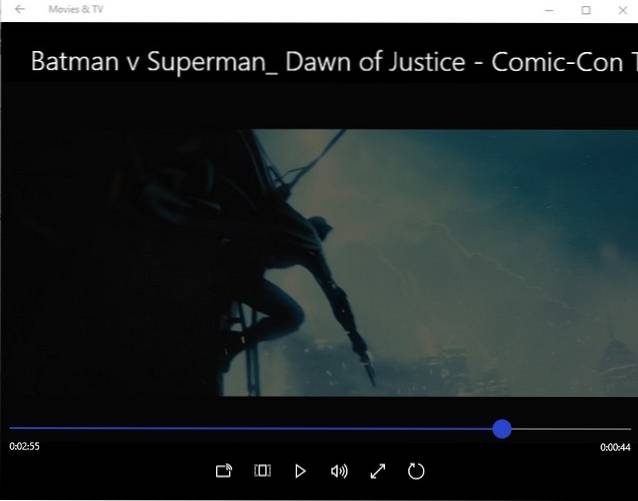
W poprzednich wersjach systemu Windows polegaliśmy na różnych odtwarzaczach wideo innych firm, ponieważ program Windows Media Player nie obsługuje największej obsługi formatów wideo i audio. Cóż, zmienia się to w systemie Windows 10, ponieważ Windows Media Player wraz z nową aplikacją Filmy i TV (poprzednio Xbox Video) obsługują nowe formaty wideo. Windows 10 obsługuje teraz bardzo popularne pliki Format wideo MKV, Format audio FLAC wraz z nadchodzącym Standard kompresji wideo HEVC / H.264.
7. Menedżer aplikacji w tle, aby sprawdzić aplikacje działające w tle

Menedżer aplikacji w tle to kolejna funkcja systemu Windows 10 pobrana z systemu Windows Phone i pozwala wybrać aplikacje, które mają działać w tle. Możesz znaleźć Menedżera aplikacji w tle w Ustawienia-> Prywatność-> Aplikacje w tle. W ustawieniach aplikacji w tle możesz wyłączyć dowolne aplikacje, których nie chcesz uruchamiać w tle. Pozwoli to zaoszczędzić na danych i baterii.
8. Przypnij Kosz do menu Start
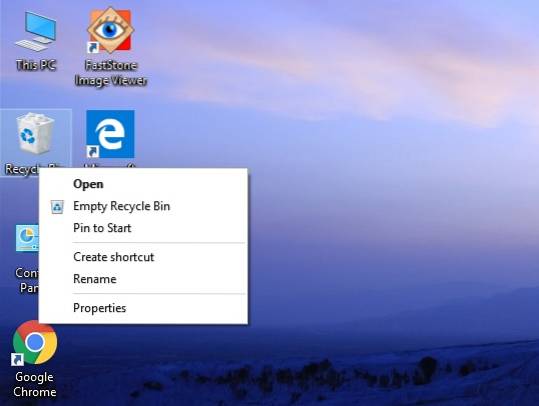
System Windows 10 zawiera wiele funkcji dostosowywania menu Start, a także umożliwia przypięcie prawie wszystkiego do menu Start. Teraz istnieje możliwość przypięcia Kosza do menu Start. Powinien przydać się osobom korzystającym z systemu Windows 10 w trybie tabletu. Możesz po prostu kliknąć prawym przyciskiem myszy ikonę Kosza i nacisnąć „Przypnij do początku”, co spowoduje utworzenie kafelka Kosza w menu Start.
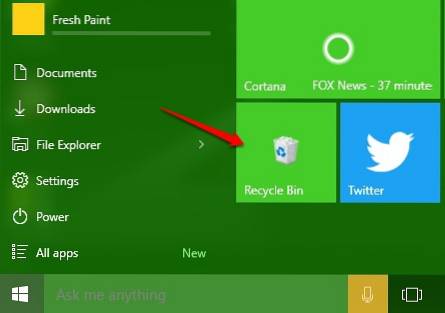
9. Wyłącz ekran blokady systemu Windows 10
Windows 10, podobnie jak Windows 8, ma ekran blokady, który jest dobry dla tabletu lub smartfona, ponieważ nie chcielibyśmy przez pomyłkę niczego naciskać, gdy trzymamy nasze urządzenia mobilne w kieszeniach lub torbie. Jednak funkcja ta jest bezużyteczna, jeśli chodzi o komputery stacjonarne i laptopy, ponieważ dodaje tylko dodatkowe kliknięcie lub przesunięcie, aby przejść do logowania. Na dłuższą metę ekran blokady staje się nieco irytujący, ale dobrą wiadomością jest to, że można go łatwo wyłączyć. Oto jak możesz to zrobić:
- Iść do "Biegać”Naciskając„Wygraj + R.„.
- Rodzaj "gpedit.msc”W oknie dialogowym Uruchom i naciśnij klawisz Enter. Plik Okno Edytor lokalnych zasad grupy będzie otwarte.
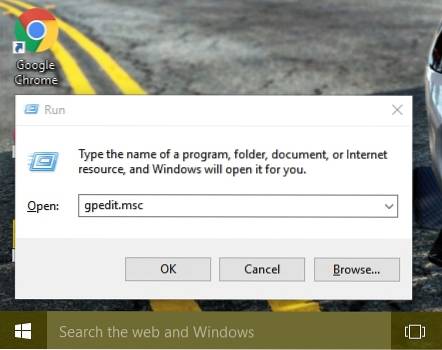
- Rozwiń „konfiguracja komputera”, A następnie rozwiń„Szablony administracyjne„.
- Następnie wprowadź „Panel sterowania" i wtedy "Personalizacja„.
- Raz w „Personalizacja”, Znajdziesz opcję„Nie wyświetlaj ekranu blokady”Wraz z innymi opcjami.
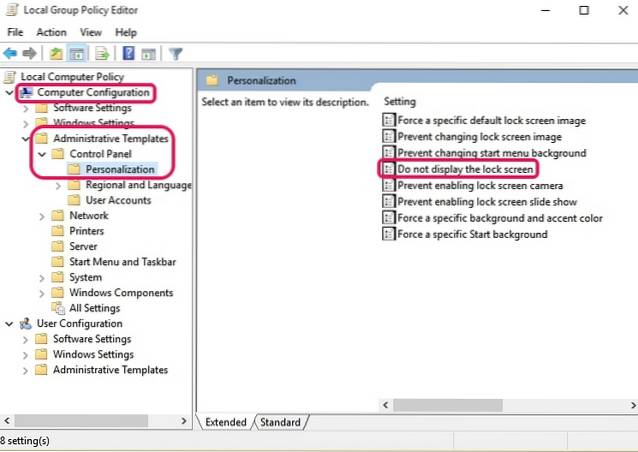
- Kliknij dwukrotnie tę opcję i skonfiguruj ją jako „Włączone„, Co spowoduje wyłączenie ekranu blokady systemu Windows 10.
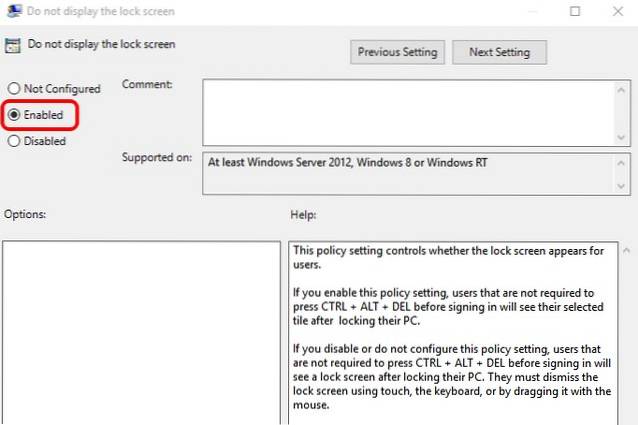
- Uruchom ponownie komputer, a ekran blokady systemu Windows 10 zniknie.
10. Zmień interfejs użytkownika woluminu systemu Windows 10 na starszą wersję
Windows 10 wprowadził wiele nowych elementów interfejsu, w tym nowy suwak głośności. Bardzo podoba nam się nowy interfejs suwaka głośności, ale jeśli z jakiegoś powodu wolisz stary, oto jak możesz go odzyskać:
- Otwarty "Biegać”Naciskając Wygraj + R..
- Rodzaj "regedit”W oknie dialogowym Uruchom i naciśnij„dobrze”, Aby otworzyć Edytor rejestru.
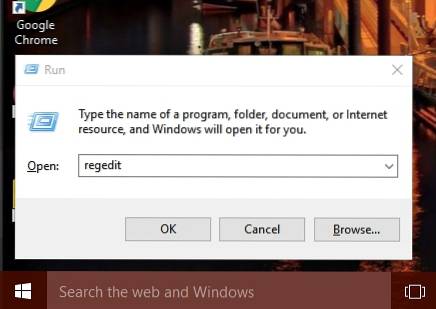
- W lewym pasku przejdź do HKEY_LOCAL_MACHINE-> Oprogramowanie-> Microsoft-> Windows NT-> Aktualna wersja.
- Kliknij prawym przyciskiem myszy „Obecna wersja”I wybierz„Nowy-> Klucz”, Aby utworzyć nowy klucz o nazwie„MTCUVC„.
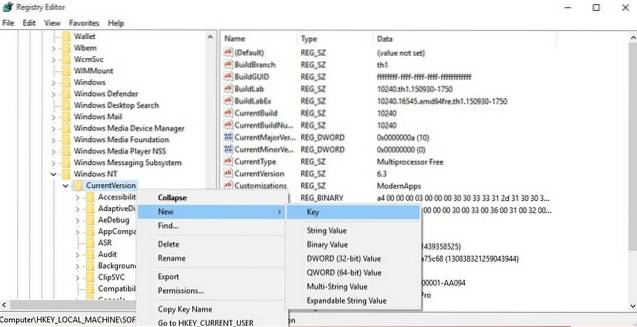
- Kliknij nowo utworzony „MTCUVC”I kliknij prawym przyciskiem myszy na otwartej przestrzeni w prawym okienku.
- Następnie wybierz „Nowy-> Wartość DWORD„.
- Zmień nazwę DWORD na „EnableMtcUvc„.
- Kliknij prawym przyciskiem myszy na DWORD i kliknij modyfikuj.
- Ustaw dane na 0 i kliknij „OK”.
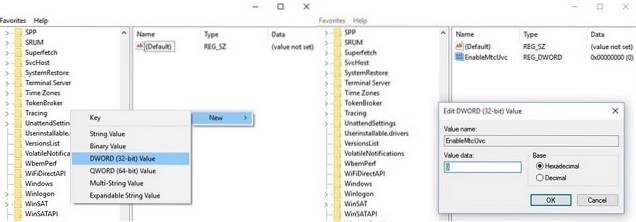
- Zamknij Edytor rejestru i uruchom ponownie komputer, a zamiast nowego znajdziesz starą regulację głośności.
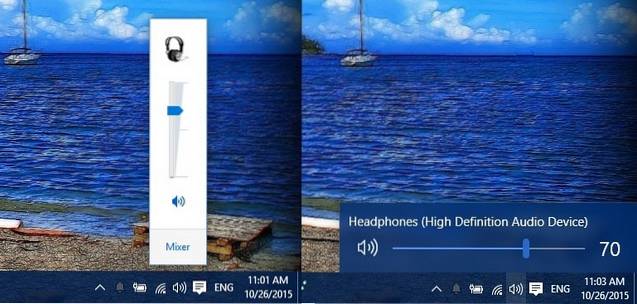
- Jeśli chcesz powrócić do nowego interfejsu sterowania głośnością, po prostu ponownie przejdź do Edytora rejestru i usuń klucz „MTCUVC” właśnie stworzyłeś.
11. Pobierz zegar i kalendarz ze starego systemu Windows
Windows 10 wprowadził nowy interfejs zegara i kalendarza, ale jeśli podobał Ci się ich klasyczny wygląd, możesz go odzyskać. Oto jak możesz to zrobić:
- Przejdź do Edytora rejestru, wpisując „regedit”W„ Run ”.
- Następnie przejdź do HKEY_LOCAL_MACHINE-> Oprogramowanie-> Microsoft-> Windows-> CurrentVersion-> ImmersiveShell klucz.
- Utwórz DWORD o nazwie „UseWin32TrayClockExperience”, Klikając prawym przyciskiem myszy prawy panel i wybierając„Nowy-> Klucz„.
- Następnie. kliknij prawym przyciskiem nowo utworzony klucz i zmień jego wartość na 1.

- Otóż to. Po ponownym uruchomieniu komputera z systemem Windows 10 zobaczysz klasyczny zegar i kalendarz.
- Wrócić do interfejsu zegara i kalendarza systemu Windows 10 usuń DWORD „UseWin32TrayClockExperience”.
Uwaga:
To ulepszenie może, ale nie musi, działać dla Ciebie, ponieważ nie każda kompilacja systemu Windows 10 jest dostarczana z powłoką „Immersive Key”.
12. Pobierz interfejs informacji o starym akumulatorze
Windows 10 ma również nowy interfejs informacji o baterii dla ikony baterii w panelu powiadomień na pasku zadań. Jeśli jesteś fanem starego interfejsu informacji o baterii, możesz wykonać poniższe czynności, aby go odzyskać:
- Przejdź do Edytora rejestru, wpisując „regedit" w "Biegać„.
- Następnie przejdź do HKEY_LOCAL_MACHINE-> Oprogramowanie-> Microsoft-> Windows-> CurrentVersion-> ImmersiveShell klucz.
- Utwórz DWORD „UseWin32BatteryFlyout„.
- Następnie. kliknij prawym przyciskiem myszy i zmień jego wartość na 1.
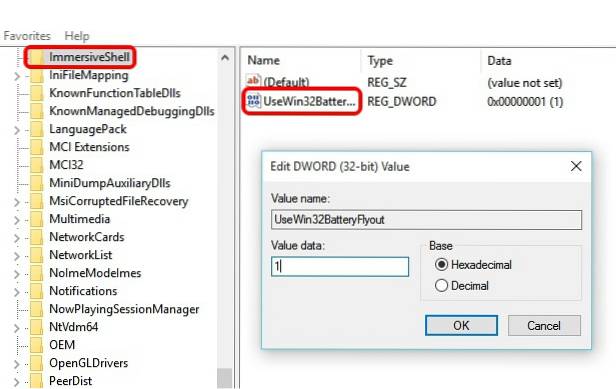
- Otóż to. Po ponownym uruchomieniu komputera z systemem Windows 10 zobaczysz klasyczny zegar i kalendarz.
- Możesz wrócić do interfejsu użytkownika informacji o baterii systemu Windows 10, po prostu usuwając plik DWORD „UseWin32BatteryFlyout”.
Uwaga:
To ulepszenie może, ale nie musi, działać dla Ciebie, ponieważ nie każda kompilacja systemu Windows 10 jest dostarczana z powłoką „Immersive Key”.
13. Ustaw Eksploratora plików tak, aby otwierał „Mój komputer”
Przycisk Eksploratora plików w systemie Windows 10 otwiera „Szybki dostęp”, który teraz wyświetla częste foldery i najnowsze pliki. Nie każdemu podoba się ta funkcja, a jeśli jesteś jednym z nich, masz wybór. Możesz ustawić przycisk eksploratora plików tak, aby otwierał „Mój komputer” zamiast szybkiego dostępu. Kroki są dość proste:
- Iść do Przeglądarka plików.
- Kliknij "Widok”Tab.
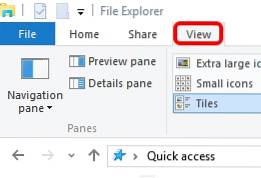
- Uderz w "Opcje”, A następnie kliknij„Zmień opcje folderów i wyszukiwania„.
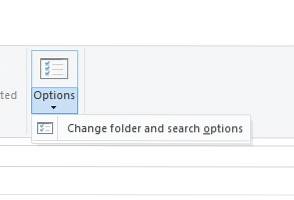
- Nowy „Opcje folderu”Otworzy się okno dialogowe.
- W "Generał”, Pierwsza opcja to„Otwórz Eksplorator plików, aby”Z rozwijanym menu obok.
- Kliknij menu rozwijane i wybierz „Mój komputer„.
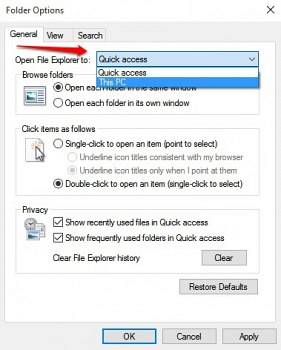
14. Przeszukuj dokumenty według ich rozszerzeń w Cortanie
Cortana to świetny dodatek do platformy Windows i zawiera wiele sztuczek w rękawie. Jedną z interesujących funkcji Cortany jest to, że możesz wyszukiwać pliki za pomocą ich rozszerzeń. Na przykład, jeśli po prostu wpiszesz .jpg w Cortanie, wyświetli się lista wszystkich obrazów JPEG na komputerze.
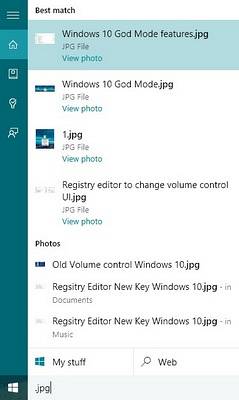
15. Włącz tryb „Bóg” w systemie Windows 10, aby ujawnić ukryte ustawienia
Przede wszystkim tryb „Bóg” w systemie Windows to po prostu prosta opcja, która pozwala zobaczyć ukryte ustawienia Panelu sterowania. Nie daje żadnych boskich mocy. Więc teraz, gdy to ustaliliśmy, oto jak możesz to włączyć:
- Utwórz nowy folder w dowolnym miejscu chcesz.
- Przemianować folder dokładnie to: GodMode. ED7BA470-8E54-465E-825C-99712043E01C
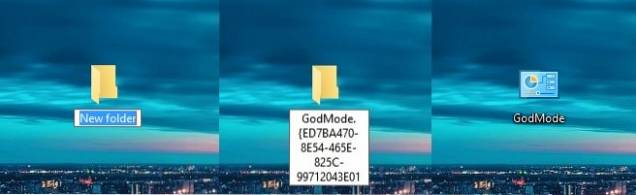
- To wszystko, folder zmieni się w „Tryb boga”Z 239 zaawansowanymi ustawieniami Panelu sterowania odblokowanymi dla ludzi, którzy lubią się nimi bawić.
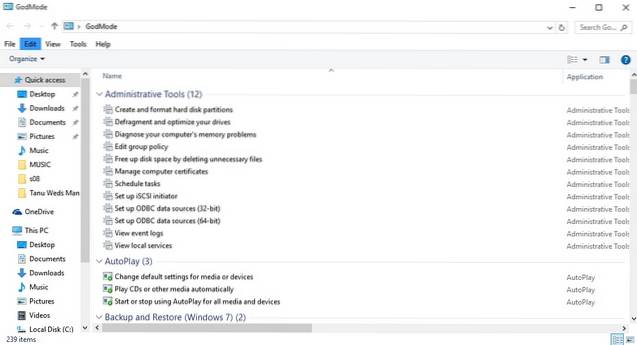
16. Otrzymuj powiadomienia o nieodebranych połączeniach i wysyłaj wiadomości tekstowe przez Cortanę na komputerze
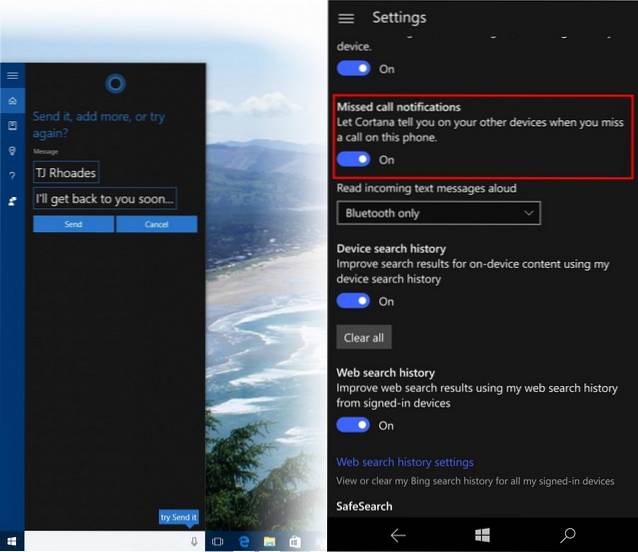
Oczekuje się, że system Windows 10 Mobile zostanie udostępniony w grudniu, ale ludzie, którzy mają zainstalowaną wersję zapoznawczą, już się bawią. Najnowsza wersja zapoznawcza systemu Windows 10 Mobile wyświetla powiadomienia o nieodebranych połączeniach na komputerze z systemem Windows 10 i umożliwia wysyłanie wiadomości tekstowych z Cortany na komputerze. Będziesz mógł to zrobić tylko wtedy, gdy masz jedno konto Microsoft na obu urządzeniach. Chociaż firma Microsoft wprowadziła tę funkcję dla systemu Windows 10 Mobile, mamy nadzieję, że wprowadzi ją również na smartfony z systemem Android i iOS.
18. Wbudowany rejestrator ekranu

Windows 10 ma wbudowany rejestrator ekranu w nowej aplikacji Xbox. Możesz sprawdzić, jak korzystać z wbudowanego rejestratora ekranu systemu Windows 10. Jest to jednak podstawowy rejestrator ekranu z ograniczonymi funkcjami. Jeśli szukasz zaawansowanego rejestratora ekranu, możesz również sprawdzić naszą listę najlepszych aplikacji do nagrywania ekranu innych firm dla systemu Windows.
ZOBACZ RÓWNIEŻ: 20 fajnych wskazówek i sztuczek Microsoft Edge
Mamy nadzieję, że te wskazówki i triki dotyczące systemu Windows 10 były dla Ciebie pomocne. Daj nam znać, jeśli masz jakieś własne fajne sztuczki dla systemu Windows 10. Chcielibyśmy usłyszeć od Ciebie!
 Gadgetshowto
Gadgetshowto



